
1. meetod: TESOGRAF
Testograf on online-teenus uuringute, küsimustikide ja vormide loomiseks. Lahendus artikli pealkirjas väljendatud probleemile kasutab seda vastavalt järgmisele algoritmile:
Mine Tesograf veebilehele
- Kasutage linki, et minna teenuse saidile ja klõpsa nupule "Proovi".
- Tulgege tulevase uuringu nimi ja seejärel klõpsake "Jätka".
- Järgmises etapis peate konto registreerimiseks või sisestama, kui see on juba olemas. See tegevus on kohustuslik.
- Määrake e-posti aadress, tule üles parool, seejärel sisestage kood pildist ja kasutage nuppu "Registreeru".
- Määratud kast saab konto loomise kinnitamiseks kirjaga kirja. Avage see ja minge määratud aadressile.
- Mail ja seetõttu kinnitatakse registreerimismenetlus. Küsitluste loendis olevate õpingute lehel klõpsake pildil näidatud nupule, et naasta uuringu loomisele.

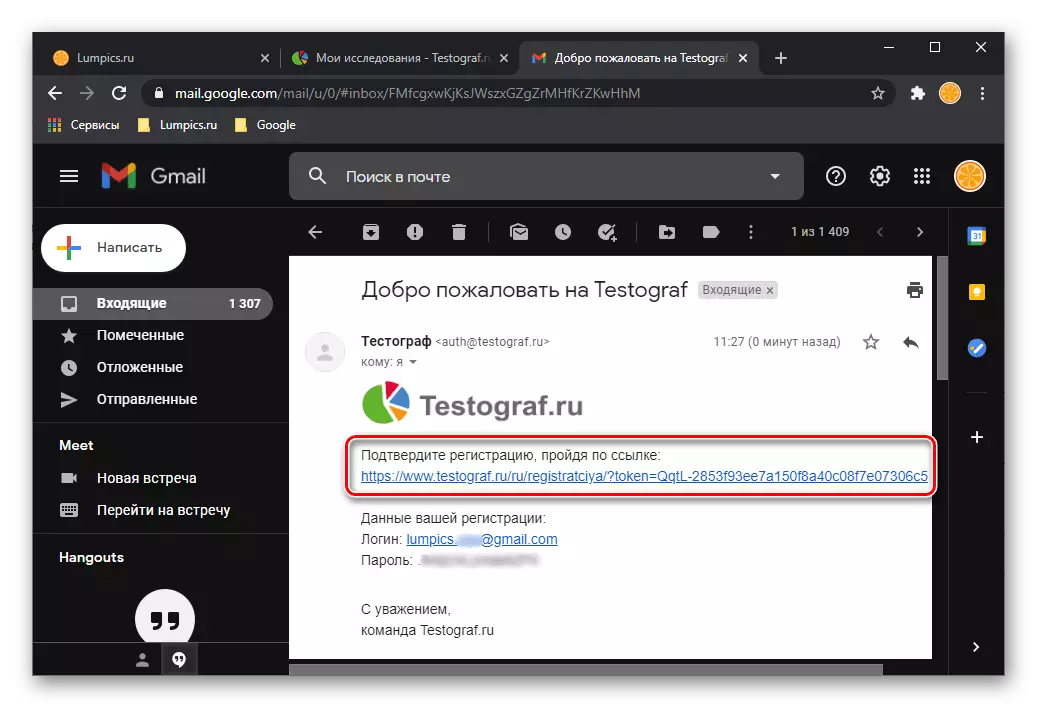

- Määrake küsimuste põhilised lehekülje seaded - nende ekraan ja tellimus.
- Valige võimalus esitada küsimusi. Näitena kasutame "mõnda nimekirjast".
- Sisestage vajadusel esimene küsimus, muutke fontide virna, selle värvi ja taustavärvi, lisage link.

Samuti on võimalik lisada kiire, mille ilmumist saab muuta ka spetsiaalsete tööriistade abil. Lisaks küsimusele kättesaadavate redigeerimisparameetritele on graafiliste elementide joondamine ja sisestamine.
- Määrake vastamisvalikud küsimusele (1). Väli all esitatud nupud, saate "lisada vastuse", "Lisa nimekiri", soovitage "teie valik" vastuse, näitavad "erandeid" (2), määrata minimaalne ja maksimaalne arv vastuseid (3 ). Samuti on võimalik paigaldada taimer ja lisada kommentaar (4). Vajaduse korral saab nimekirja elementide järjekorda muuta (5) ja mittevajalikud positsioonid eemaldatakse (6).
- Esimese küsimuse lõpetamine kasutage teise nupu all olevat nuppu, et luua teine.
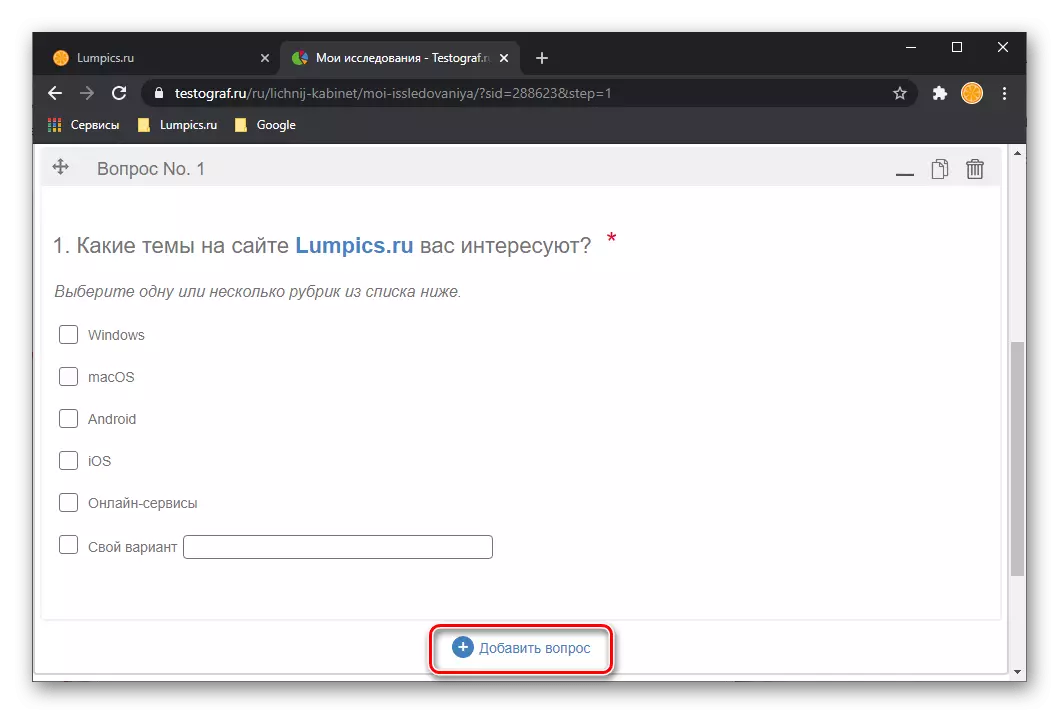
Korrake eelmise sammu sammud selle ja järgmiste küsimustega teie uuringus - lisage vajaliku arvu vastuste valikute arvu ja valikuliselt seadke täiendavad parameetrid.
- Pange tähele, et lisaks küsimustele saate ka "lisada lehe". See võib olla vajalik erinevatel põhjustel, näiteks selleks, et jagada uuring pealkirja või lihtsalt ühe küsimuse lehel.

Saates kõik määratud andmed, minge järgmises etapis, kasutades vastavat nuppu.
- Lehekülje "loogika" avamine avatakse kasutaja poolt läbi viidud kasutaja "Tingimuste lisamine". Seda tehakse iga küsimuse kohta eraldi ja ei ole kohustuslik samm. Saadaval mitmeid parameetreid, mille määratakse kindlaks, millega peaksite klõpsama "Salvesta".
- Sarnaselt ülalkirjeldatud toimingutega järgige teiste uuringute küsimusi, ärge unustage "salvestada".
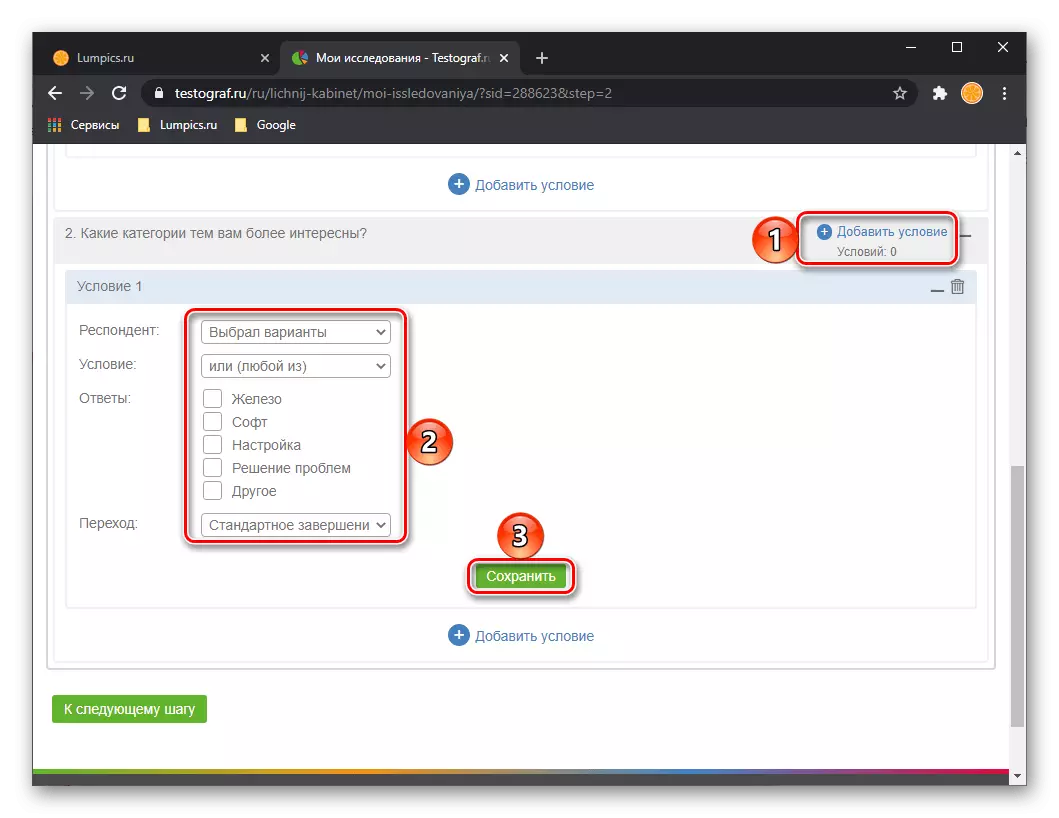
Märge: Iga üksiku küsimuse puhul saate lisada rohkem kui ühe tingimuse. See funktsioon on saadaval ka pärast salvestamist.
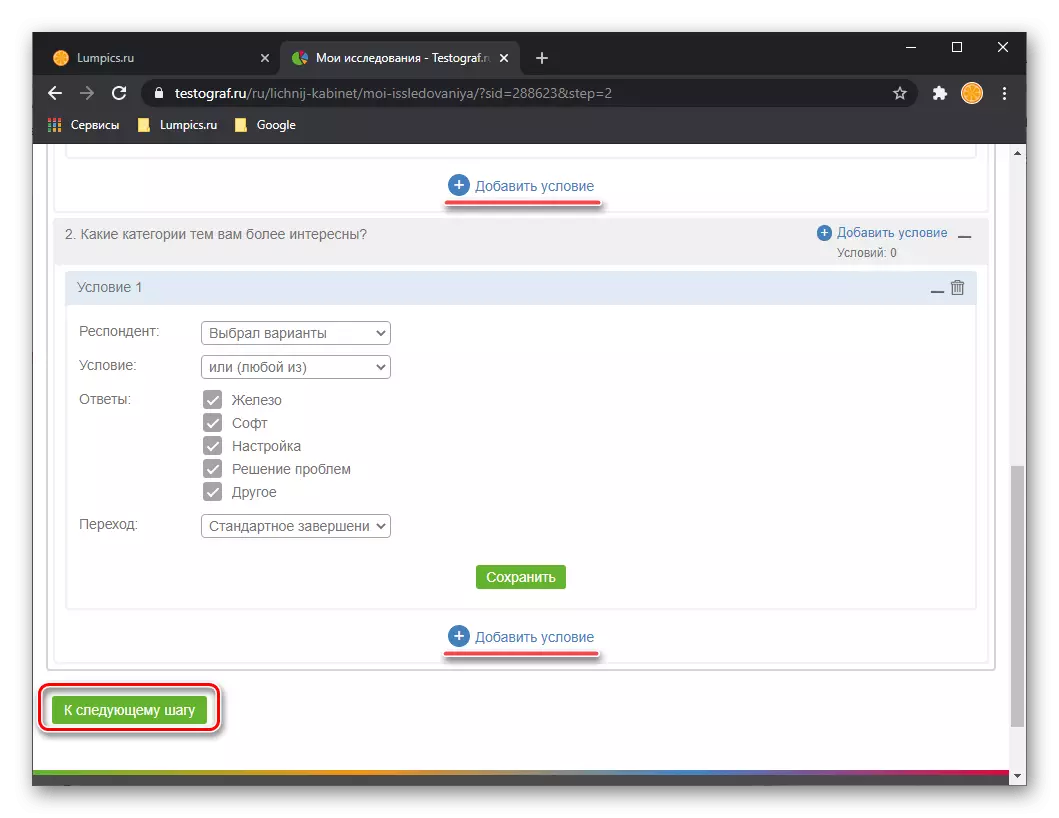
- Pärast uuringu loogika määratluse lõpetamist ja vajutage nuppu "Järgmises etapis", palutakse see selle konfigureerida. Vahekaardil "Basic", saate muuta "Nimi" ja "Pealkiri", "Link", täpsustage kuupäev "algus" ja "lõpetamine".

Samuti on võimalus lisada teksti "tervitused", mis ilmub esimese leheküljel uuringuga ja "tänu tänu" lõpetamise lehel. Nende dokumentide väljanägemise muutmiseks peate kasutama väljades kättesaadavaid tööriistu.

Lisaks saate "edendada edendamist", lisada "diskvalifitseerimise teksti" (sõnum, mis ilmub, kui kasutaja mingil põhjusel ei sobi uuringu läbiviimiseks) ja täitke "Uuring on keelatud" väli (sõnum, kui see on) pole saadaval).

Valikuliselt aktiveerige mitmed täiendavad parameetrid selle osa allosas esitatud allosas, seejärel tagastage leht.
- Mine vahekaardile "Parameetrid" ja reguleerige neid oma äranägemisel, sisselülitamisel või väljalülitamisel saadaval olevate lülitid.
- Vahekaardil "Nupud" saate muuta vastavate elementide nimesid "Vastus", "Saada", "Tagasi", "Next".
- Vahekaardil "Alert Settings" on märgitud tekst (hoiatused ja kommentaarid) täpsustatud, mis kuvatakse uuringu lõpuleviimisel - see on vajalik täitmise õigsuse kontrollimiseks.

Pärast seadistuse lõpetamist mine järgmisele sammule.
- Selles etapis palutakse teil muuta uuringu disaini, esiteks teksti tüüp. Parameetrid nagu font, suurus ja värv on saadaval erinevate elementide jaoks. Samuti ärge unustage sellist võimalust nagu "eelvaade" saadaval iga etappi
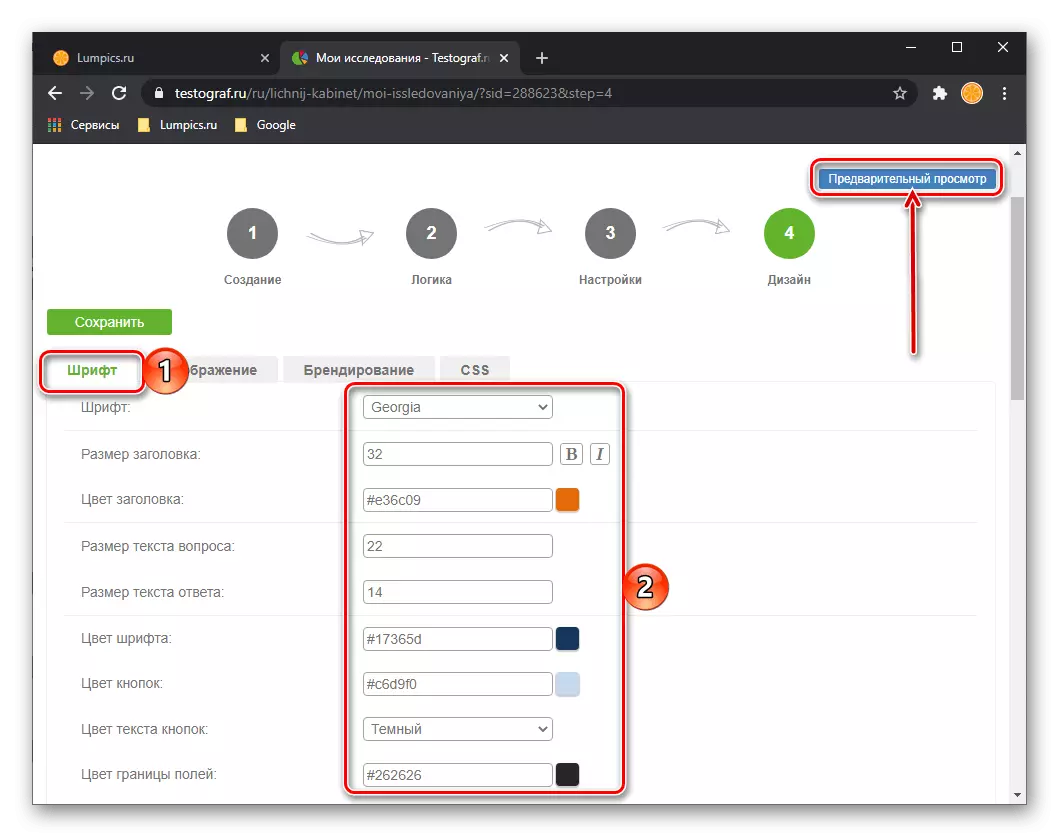
ja lehe allosas.
- Uuringu küsimus on järgmine disainiparameeter. See näitab vahemaa ridade vahel, ploki asend küsimustele ja taandes.
- "Tab Branding" annab võimaluse muuta uuringu esitluse üldist stiili. Kasutades erinevaid võimalusi tausta ja mütsid, logo ja pealkiri, on võimalik toota see välja ettevõtte stilistika. Näiteks, kui te teete oma saidi või isikliku blogi küsitluse, sisestage üldine liides, mis aitab valida põhivärvi ja temaatiliste piltide lisamise.
- Lepingu "Design" sektsiooni viimases vahekaardil lisate kasutaja CSS-i. Kui teil on see keel, saate lisada loodud dokumendi väljanägemise kirjelduse uuringuga.
- Otsustades kõigi parameetritega, kontrollib taas uuringut, et tagada selle vastavus ettevalmistamise nõuete täitmisele ja korrektsusele, \ t

Pärast seda vajutage vasakul asuvat nuppu "Salvesta".
- Selleks, et uuring avaldada, peate "maksma tellimuse".
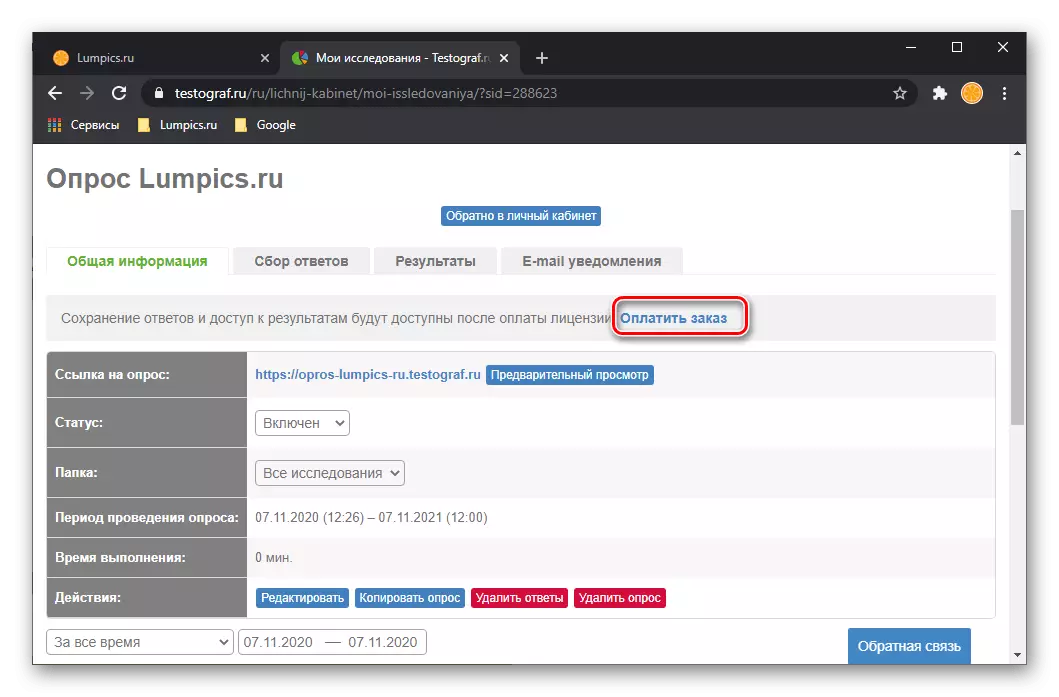
Allpool selle seisundi kirjelduse all saate tutvuda võimalustega, mis pakuvad online-teenust küsitlustega töötamiseks ja nende läbisõidu tulemuste hindamisel.






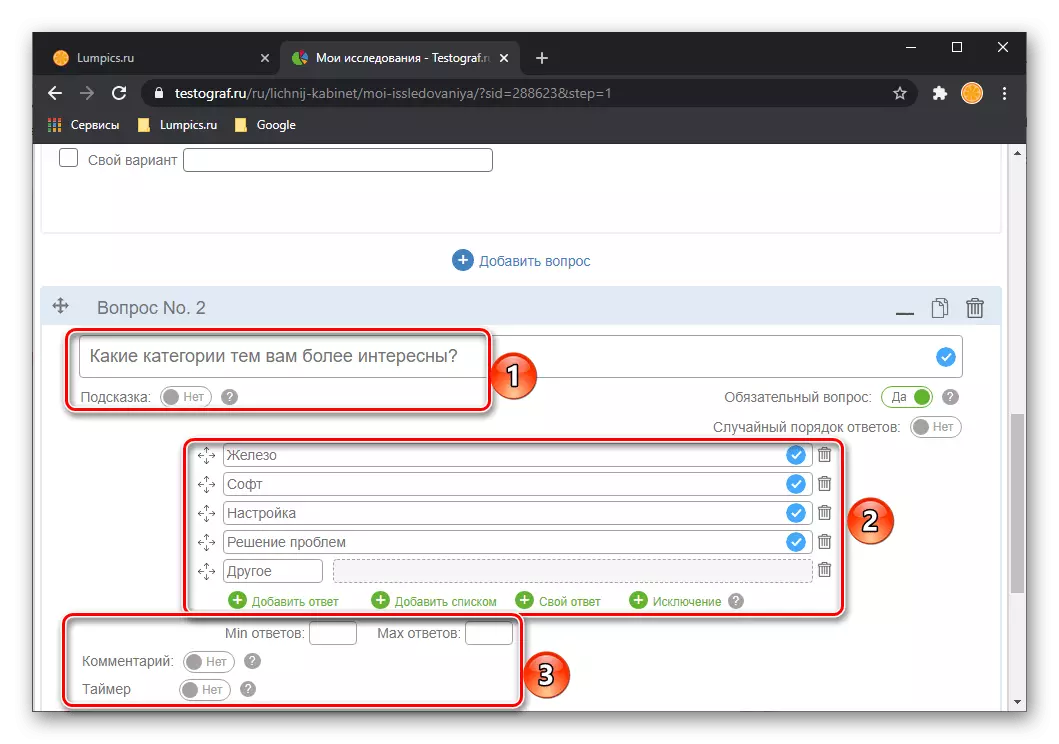



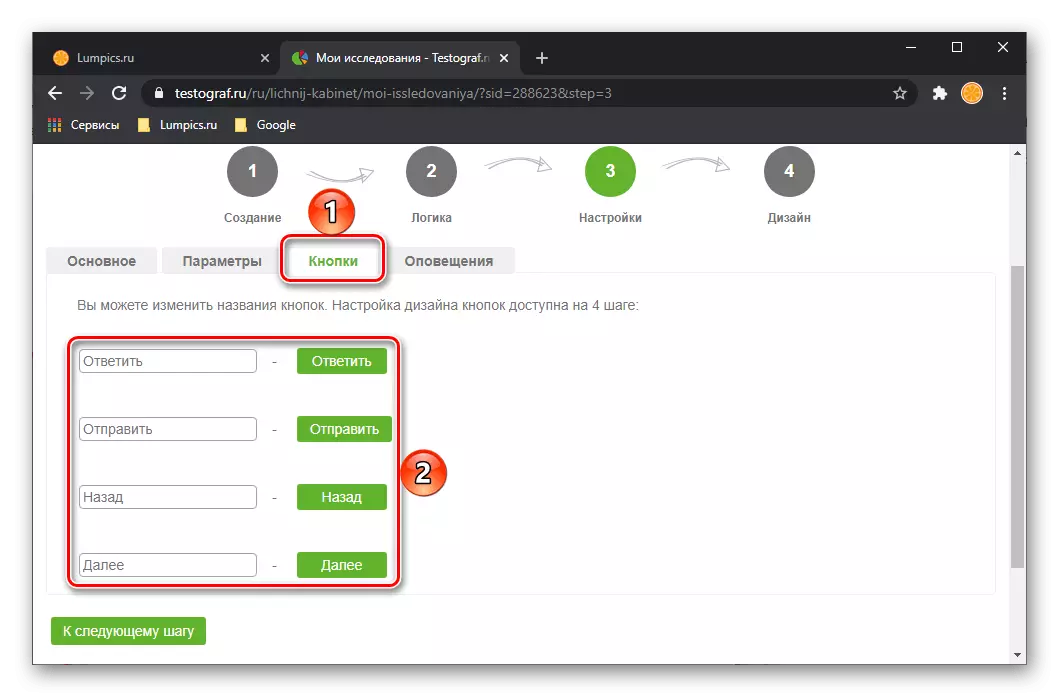

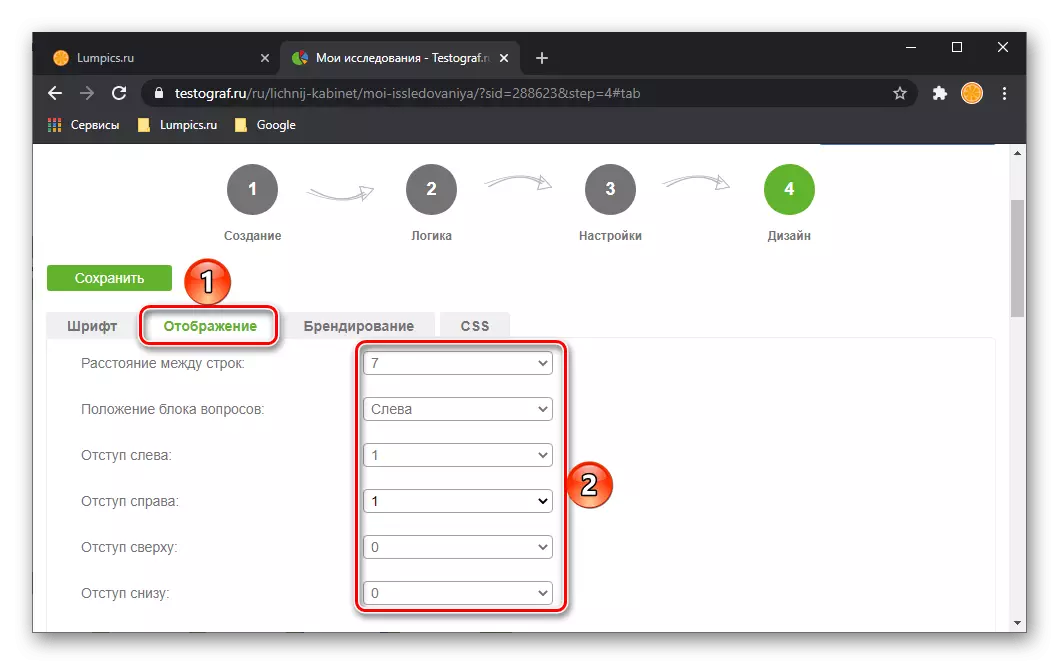



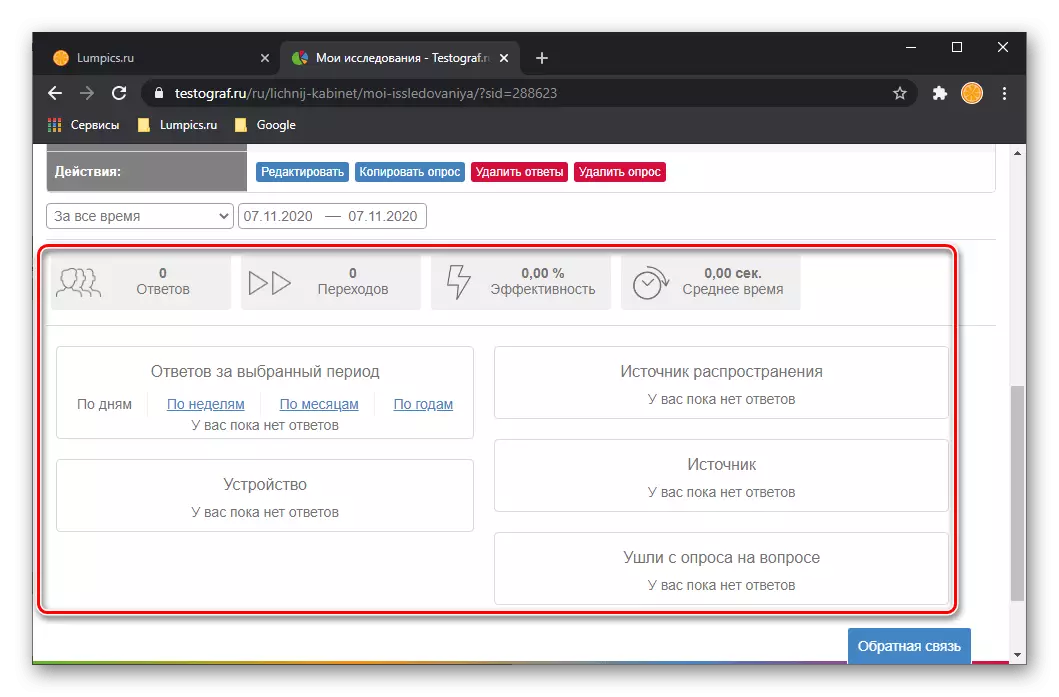
Testograf on suurepärane lahendus oma uuringute loomiseks, kuid see teenus on kõigepealt keskendunud suurettevõtete ja organisatsioonide, era- ja juriidiliste isikute kohta, kelle jaoks sellised ülesanded on töö lahutamatu osa. Saate õppida kõiki selle võimalusi meie üksikasjalikus läbivaatamisel.
Meetod 2: Küsimusstar
Küsimusstar Online Service pakub kasutajatele täiustatud platvormi, et luua iga keerukuse taseme uuringud. Lisaks suurte tööriistade, asjakohaste ja lühikese ja üksikasjalike uuringute jaoks on võimalik kasutada täiustatud analüüsi, visuaalselt demonstreerivaid vastajaid. Kõik kogutud andmed salvestatakse vastavalt seadusele, mille tõttu mõlemad pooled võivad olla konfidentsiaalsuse ja julgeoleku. Suur eelis on lihtne liides, kus te praktiliselt ei pea õppima, isegi kui soovite luua keerulist ja struktureeritud uuringut.
Mine küsimuse veebisaidile
- Pärast põhileheküljele üleminekut peate registreerima isikliku konto, kus tulevikus salvestatakse kõik loodud küsitlused.
- Registreerimismenetlus on väga lihtne ja nõuab ainult e-posti sisestamist, millele kinnitus saadetakse ja parool. Toetatakse sotsiaalsete võrgustike kaudu luba.
- Pärast profiili lubamist saate kohe alustada uue uuringu loomist.
- Tulevikus sorteeri küsitlustest läbi sisemise juhtpaneeli kaustadesse ja leida kiiresti soovitud otsinguvälja ja filtrid. Kaugküsimud langevad ostukorvi, kust neid saab lõpuks taastada või kustutada.
- Kõigepealt tule esile nime, mis peegeldab tulevaste probleemide olemust ja klõpsake nuppu "Loo".
- Valige kõne tüüp, kus 15 võimalust täpsustage see, mis vastab soovitud vastuse vormile. Seal on nii kõik teadaolevad võimalused kui mittestandardsed, nii et küsimustikud saab koostada absoluutselt mis tahes teemasid.
- Alltoodud ekraanipildi näete küsimuse tüüp "Mitmekordne valik", mille kohaselt vastaja on lubatud valida mitu vastuseid. Looja ise lahendab taskukohase arvu kavandatud vastusvõimalusi ja võib igal ajal muuta nende järjestust, lohistades joone paremale kohale.
- Valikute kirjutamisel ja automaatvastamisel ilmub tööriistariba, mis võimaldab teil teksti vormindada: stiili muutmine, joondamine, suurus, fondivärv, rõhutada sõnu, sisestada linke ja täita muid toiminguid. Vastusvõimaluste sisestamine, saate kiiresti lisada teise elemendi praeguse liini all, vaadake ühiste kaalude loendit (näiteks te ei saa ennast luua ja sisestada koristatud nõusoleku skaala vastusvõimalustega "täielikult ei nõustu" kuni "täielikult nõustuda "). Ja kui klõpsate "Magic Wand", ilmub menüü eelnevalt installitud probleemide ja kaaludega
- Suurema informatiivse teabe saamiseks lisage lingid mis tahes määratlustele või teabele, et vastaja peab enne küsimusele vastamist teadma.
- Iga uut küsimust saab luua mis tahes muu ploki tüübi abil - see pakub kõige paindlikumat küsimustikku.
- Mõnes küsimuses on eelvaade selle loomise vormis kohe saadaval.
- Lisaks saate avada nii konkreetse küsimuse ja kogu uuringu eelvaade, klõpsates ühe vastava nupud.
- Kogu uuringu eelvaade võimaldab autoril seda läbi minna, et veenduda, et kõik lisaküsimuste vormid ja tekkimine. Nupu "tableti" kaudu saate vaadata vaaterežiimi nutitelefonist - see on asjakohane, kui luuakse keerukate uuringute lisamisega, näiteks pilte.
- Pikad küsimused on lehekülgede abil paremini eraldatud. Üleminek neile tehakse nupuga "Järgmine", mille vastaja klõpsab kõigi praeguse lehekülgede küsimustele.
- Redigeerimise protsessis liikuge soovitud küsimusele, klõpsates plaatidele selle numbriga. See on kiirem kui lehe kerimine.
- Kui kasutate navigeerimismenüü, ilmub küsimuste eelvaate üksikasjalikum vorm, mis näitab nende tüüpe ja lehti. Seal on ka otsinguväli.
- Laiendatud funktsioonide saamiseks küsimuse konfiguratsiooni kohta klõpsake käiguga nupule. Varem tuleb küsimus ise eraldada.
- On kaks vahekaarti: esimene muudab küsimuse liiki, teine näitab olemasolevaid omadusi. Teise vahekaardi kasutamine, saate importida ja eksportida vastusvõimalusi, küsige kohustusliku või soovitava staatuse staatust ning seejärel vastajad ei saa sellest vastamata jätta või teatatakse, et küsimus ei ole eelistatavalt puudu. Kohe, võite esitada küsimuse isikuandmete kogumise kohta, milles saadud teave kuulub kaitstud säilitamisse ja muutub kättesaadavaks ainult piiratud arvule isikutele (vastavalt isikuandmete kaitse seadusele). Vajutage nupule küsimuse tähis, et teada saada rohkem funktsioone funktsioonide kohta.
- "Lisa ekraani loogika" üksuse kuvab küsimus ainult siis, kui vastaja vastab täpsustatud tingimustele. Omava hargnemise lisamisega loote lisaküsimuse vastuste võimalustega, mida vastajad ilmuvad, kui nad valivad põhiküsimuse konkreetse vastuse.
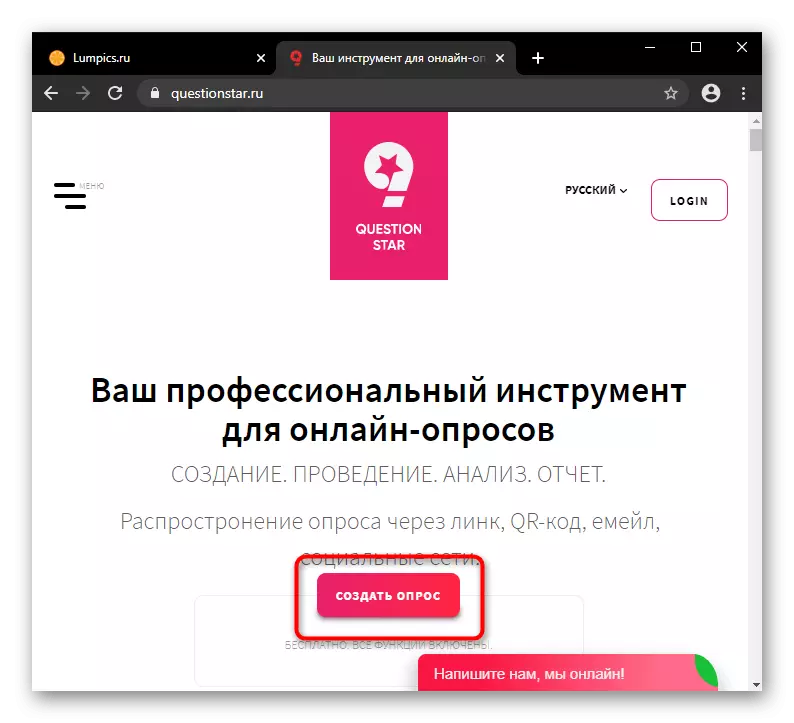

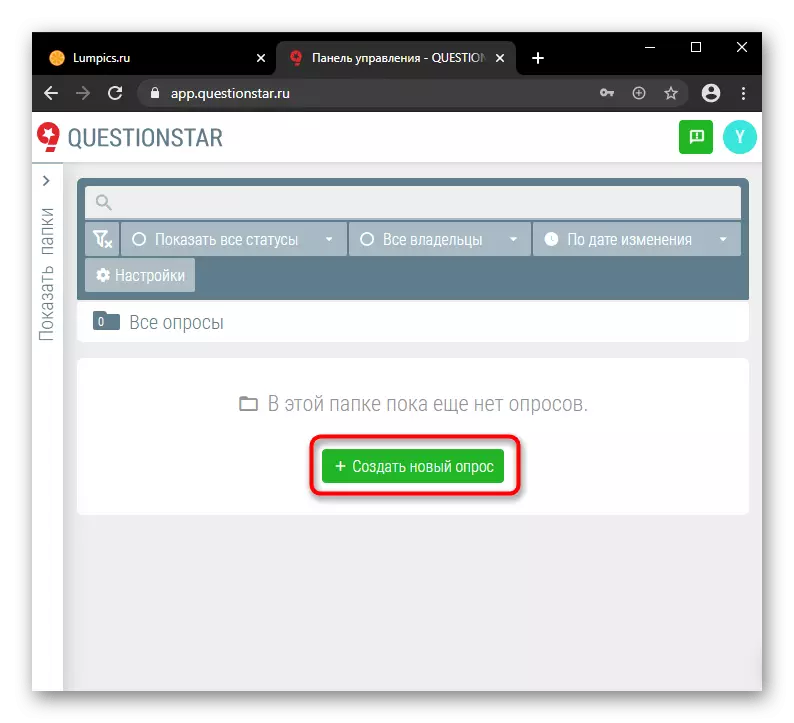


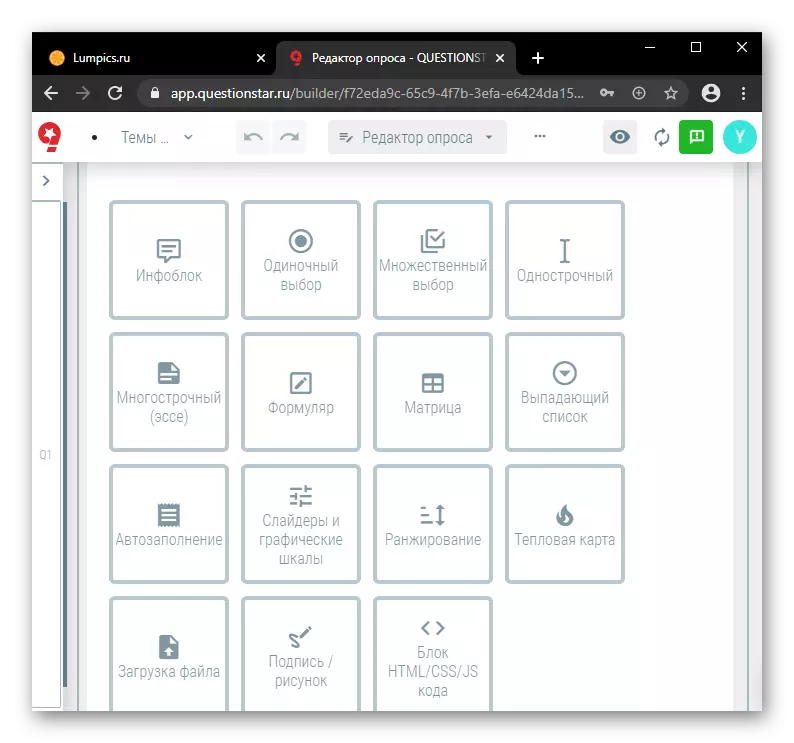



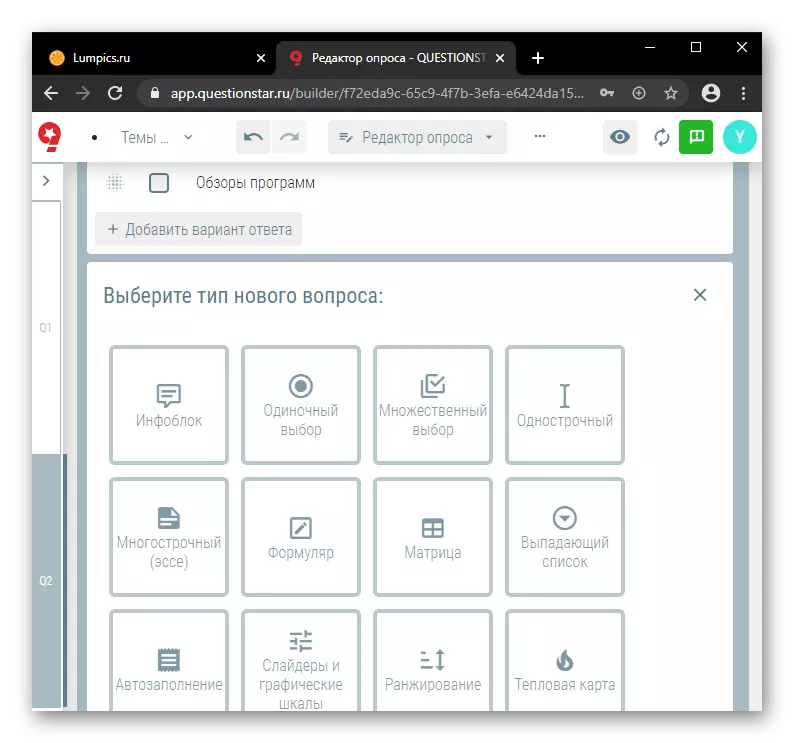






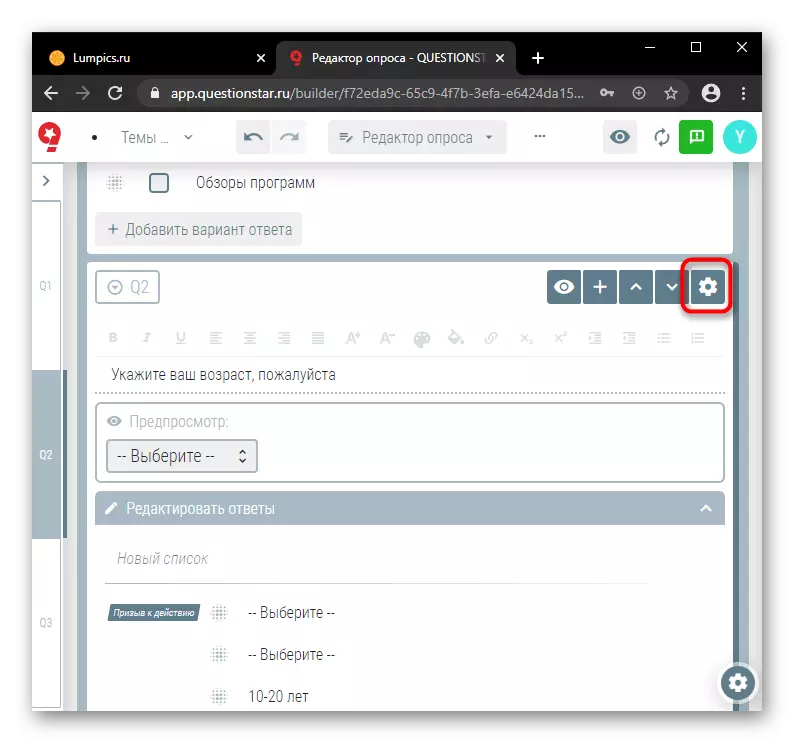


Nüüd, kui küsimustik on keldri loomisega lõpule viidud, täitke selle üldised seaded. Lisafunktsioonidega menüüle klõpsake nuppu kolm punkti kolme punktiga.

- "Uuringu seaded" - eraldi lehekülg 7-ga, kus te kutsutakse üles tegema põhilisi seadeid, redigeerige uuringu lõpus toiminguid, konfigureerige juurdepääs küsimustikule, muutke isikuandmete kaitse seadeid, kohandatud teenuseid Mitmekeelne uuring ja vastajate kontaktandmete kogumise üksikasjad.
- "Tõlkede" kaudu kantakse kogu uuring üle ühele valitud keelest. Selle funktsiooni abil on soovitatav sõnastada küsimusi ette ja vastused võimalikult lihtsaks, et vältida tõlke ebatäpsusi.
- Ülejäänud kolm punkti - "Uuringu ümbernimetamine", "Kopeeri uuring" ja "Jagatud juurdepääs" selgituses ei ole vaja.


Siin saate küsitluse redaktorist välja lülitada teisele lehele.
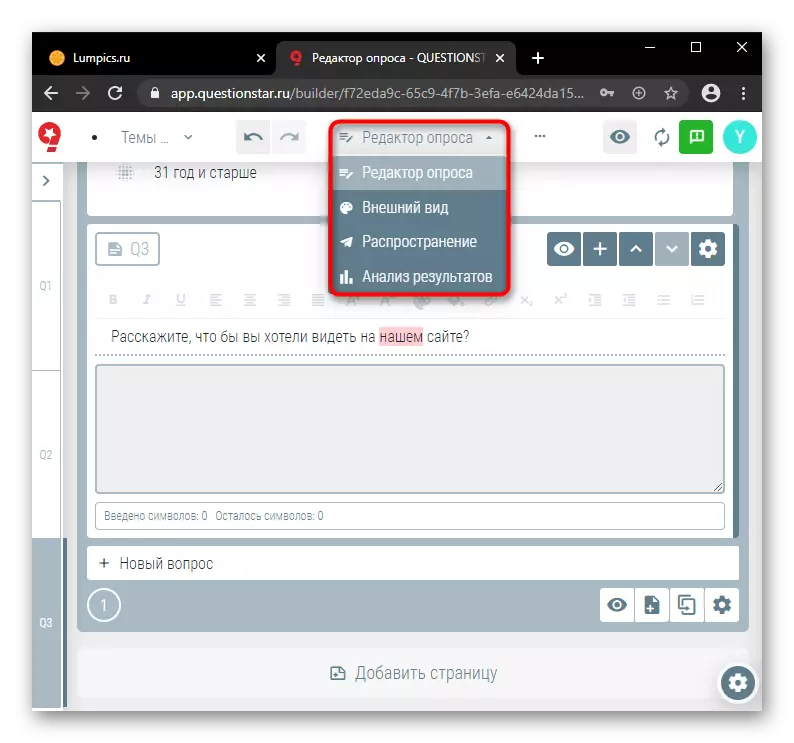
- Uuringu stiilide "välimuse" lehel tehakse ettepanek valida toorikute malli või alla laadida oma. Palett saab automaatselt luua allalaaditud kujutisest nõutavate värvidega "Palette" menüüs.
- Valmis mallid on lubatud muuta, kuid seaded ei ole väga palju. Täiustatud kasutajad, kes teavad HTML-i ja CSS-i, saavad kirjutada oma malli ja lisada see loendisse. Toetatud kirjalikult koodi kasutades JavaScripti - nii elemendid uuringu on interaktiivne ja stiilne.
- Läbi "jaotus" saate kopeerida linki, saadame e-kirju uuringu läbiviimiseks, luua positsiooni sotsiaalsetes võrgustikes, luua QR-kood ja ka kinnine uuring saidile.
- "Tulemuste analüüs" leht aitab tegelikult näha ja analüüsida saadud vastuseid. Pöörake tähelepanu tariifiplaanide olemasolule. Tasuta plaan analüüsib ainult esimese 50 vastaja vastuseid.
- Sõltuvalt küsimuse tüübist on teabe kuvamise meetodid erinevad, kõige sobivam ühel või teisel viisil. Niisiis, vormi valikuga mitme vastusevõimaluse valikuga, näete horisontaalset diagrammi ja küsimuse jaoks vastuse valiku abil rippmenüüst - ringikujuline diagramm.





Loodud uuring tuleb käivitada, klõpsates musta punkti nupule ja seejärel "Run Survey" nuppu, vastasel juhul ei saa vastajad sellele vastata.
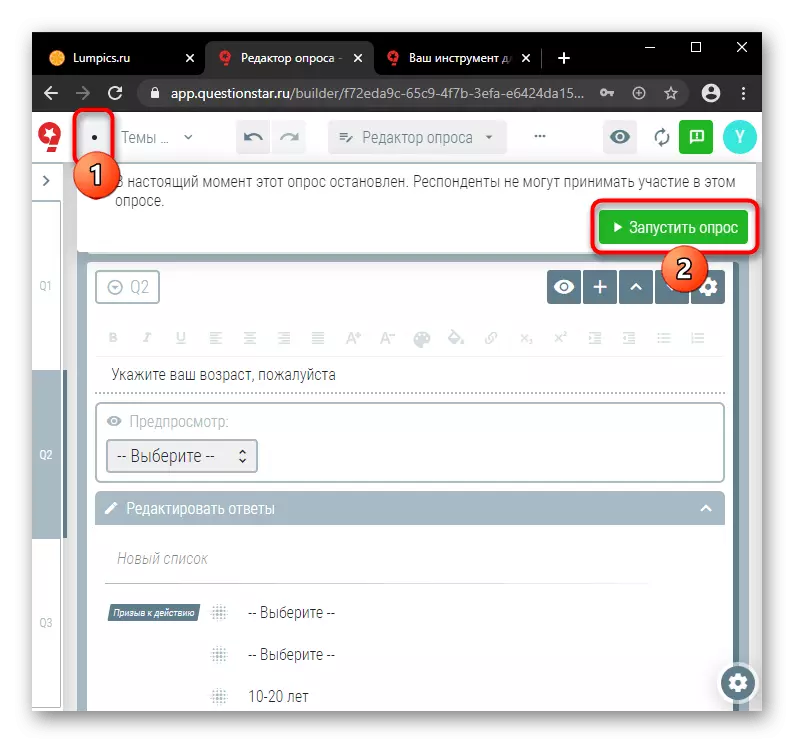
Nüüd ja igal ajal näete vastuste ja muude statistiliste andmete arvu, peatage uuring.

3. meetod: Google'i vormid
Teenus võimaldab teil luua uuringu erinevate vastuste liikidega. Arusaadav kasutajaliides on kasutajale kättesaadav kõigi tulevase küsimustiku kõigi elementide mugava seadmisega. Saate panna valmis tulemus või oma saidi või korraldades jaotus sihtrühma. Erinevalt teistest saitidest saate Google'i vormides tasuta luua piiramatu arvu küsitlusi.
Ressursi peamiseks eeliseks on see, et juurdepääs redigeerimisele on võimalik saada mis tahes seadmest absoluutselt, see on piisav teie konto sisestamiseks või enne kopeeritavat linki järgige.
Minge Google'i vormidele
- Klõpsake peamise ressursi lehel nuppu "Ava Google vormid".
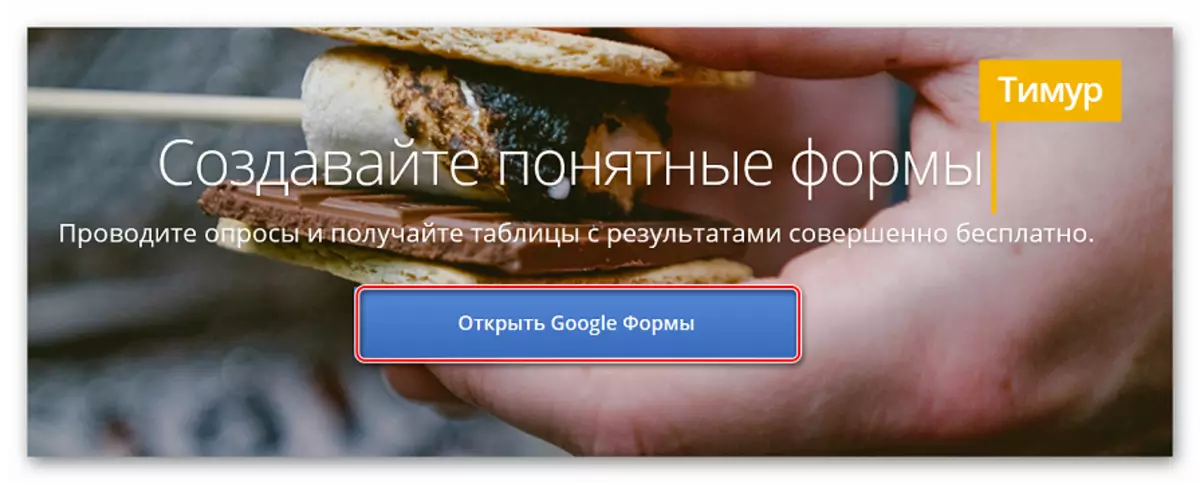
- Uue uuringu lisamiseks klõpsake paremas nurgas "+".

Mõnel juhul asub "+" mallide kõrval.

- Uus vorm avaneb enne kasutajat. Me sisestame küsimustiku nime vorminime väljale, esimese küsimuse nimi, lisage elemendid ja muudavad nende välimust.

- Vajadusel lisage igale elemendile sobiv foto.

- Uue küsimuse lisamiseks klõpsake vasakul külgribal pluss ikooni.

- Kui klõpsate ülemises vasakus nurgas asuvas nupul View, saate teada, kuidas teie küsimustik avaldab väljaande eest.

- Niipea kui redigeerimine on lõpetatud, klõpsa nupule "Saada".
- Saate saata valmis uuring või e-posti või jagada viide sihtrühmale.
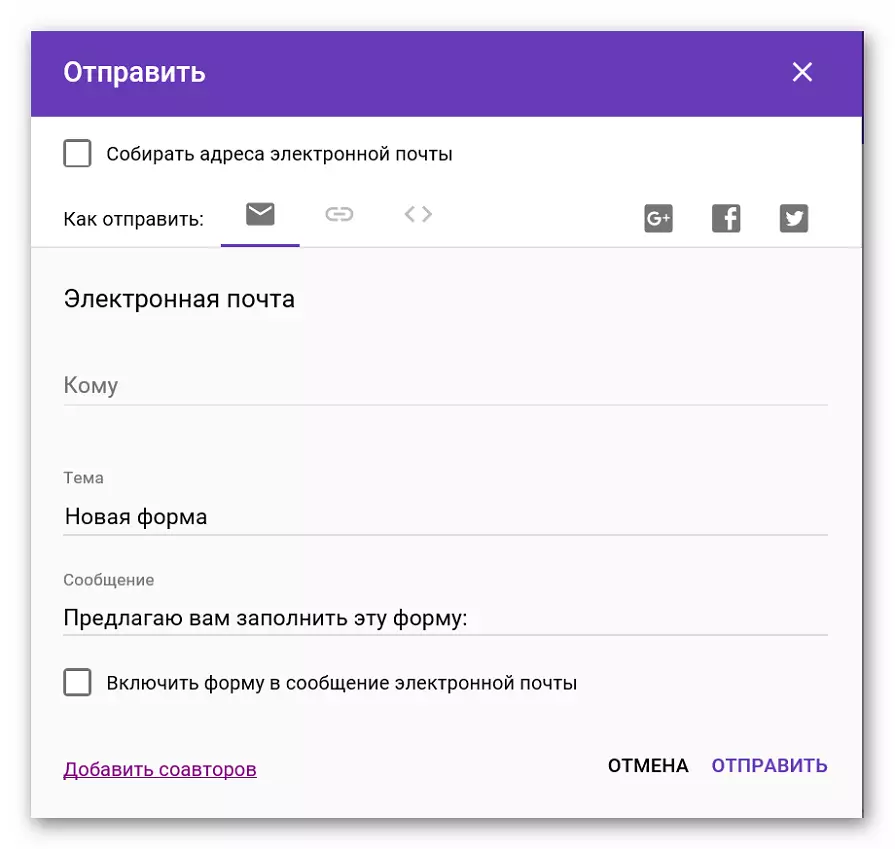
Kui uuring toimub esimesed vastajad, on kasutajale kättesaadavad konsolideeritud tabel, mis võimaldab teil näha, kuidas vastajate arvamus on jagatud.
4. meetod Survio.
Survio kasutajad on saadaval tasuta ja makstud versioon. Vabalt saate luua viie küsitluse piiramatu arvu küsimustega, samas kui küsitletud vastajate arv ei tohiks ületada 100 inimest kuus. Töötada saidiga, mida peate registreerima.
Mine Survio veebisaidile
- Me läheme saidile ja edastame registreerimisprotsessi - sisestage e-posti aadress, nimi ja parool. Klõpsake "Loo küsitlus".

- Sait teeb ettepaneku valida viis uuringu loomiseks. Võite kasutada profiili nullist ja teil on juba valmis mustrit.

- Loome uuringu nullist. Pärast vastava ikooni klõpsamist soovitab sait tulevase projekti nime sisestada.
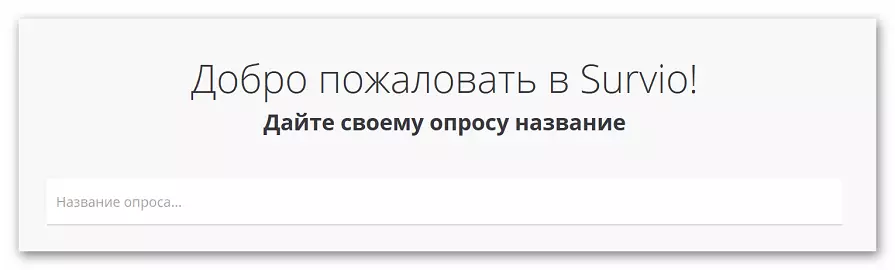
- Esimese küsimuse loomiseks küsimustikust klõpsake "+". Lisaks saate muuta logo ja sisestage vastaja tervituse tekst.

- Valib kasutajale pakutakse mitmeid võimalusi küsimuse väljastamiseks, iga järgneva, saate valida teise välimuse. Me sisestame küsimuse ise ja vastuse võimalusi, salvestage teave.

- Uue küsimuse lisamiseks klõpsake "+". Saate lisada piiramatu arvu küsimustiku üksusi.

- Me saadame valmis küsimustiku, klõpsates nuppu "Kollektsioonikogu".

- Teenus pakub palju võimalusi küsimustiku sihtrühma jagamiseks. Niisiis, saate selle saidile sisestada, saata e-posti, printimise jne abil
Sait on mugav kasutada, liidese on sõbralik, ei ole tüütu reklaam, Survio sobib, kui teil on vaja luua 1-2 küsitlust.
Meetod 5: SurrveyMonkey
Nagu varem saidil, saab kasutaja töötada teenusega tasuta või maksta olemasolevate küsitluste arvu suurenemise eest. Tasuta versioonis saate luua 10 küsitlust ja saada ühe kuu jooksul kokku kuni 100 vastust. Sait on optimeeritud mobiilseadmete jaoks, mis töötavad sellega mugavana, tüütu reklaam puudub. Ostmine "Põhitollitariifid" kasutajad saavad suurendada vastuste arvu, mis on saadud 1000-le.
Esimese uuringu loomiseks peate registreerima veebilehel või sisend Google'i konto või Facebooki abil.
Mine SurveyMonkey veebisaidile
- Me registreerume kohapeal või sisenevad sotsiaalse võrgustiku kaudu.

- Uue uuringu loomiseks klõpsake "Loo küsitlus". Saidil on soovitusi algajatele kasutajatele, kes aitavad teha küsimustiku võimalikult tõhusaks.

- Sait pakub "alustada valge lehega" või valida valmis malli.
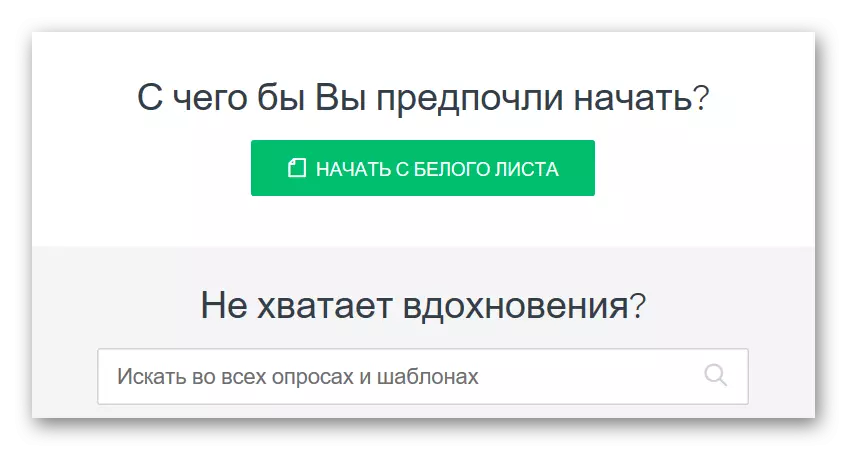
- Kui alustate töötamist nullist, sisestame projekti nime ja klõpsake nupul "Loo uuringu". Kindlasti panna märge vastavas valdkonnas, kui küsimustele tulevase küsimustiku koostati ette.

- Nagu varem toimetajad, pakutakse kasutaja iga küsimuse kõige täpsemat konfiguratsiooni sõltuvalt soovidest ja vajadustest. Uue küsimuse lisamiseks klõpsake "+" ja valige selle välimus.
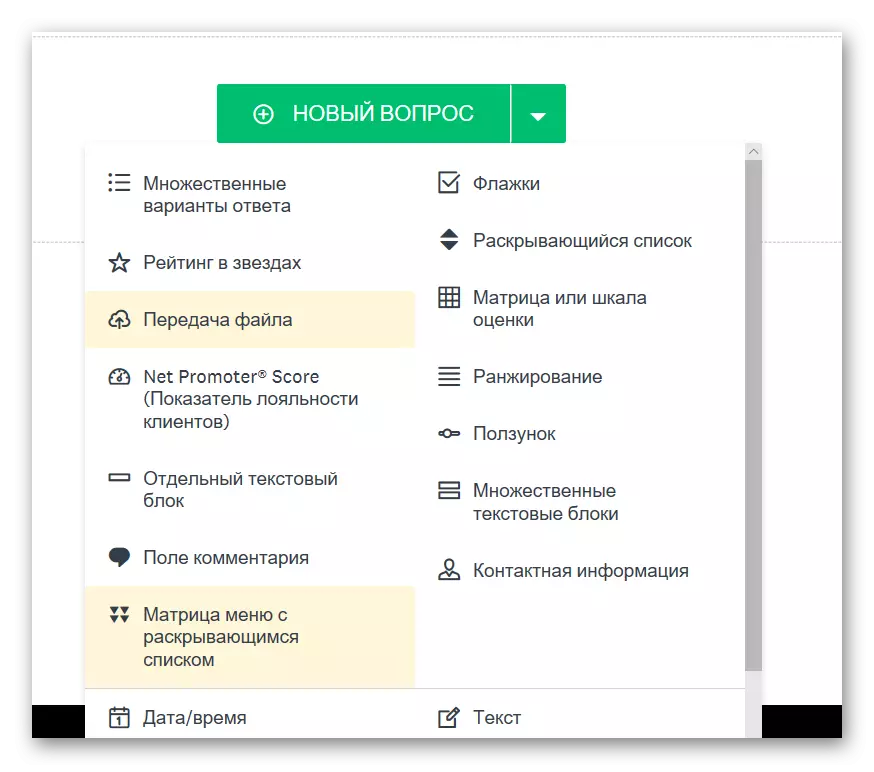
- Tutvustame küsimuse nime, vastata võimalusi, seadistage täiendavad parameetrid, seejärel klõpsake "Järgmine küsimus".

- Kui kõik küsimused sisestatakse, klõpsa nupule "Salvesta".
- Uues leheküljel valige küsitluse logo, kui see on vaja, ja konfigureerige üleminekunupp teistele vastustele.

- Klõpsake nupul "Järgmine" ja minge valikule vastamise kogumise meetodi valikule.

- Uuringut saab saata e-posti teel, avaldada kohapeal, jagada sotsiaalseid võrgustikke.

Pärast esimese vastuse saamist saate andmeid analüüsida. Kasutajad on kättesaadavad: Kokkuvõtlik tabel, vastuse suundumuste vaatamine ja võime jälgida publiku valimist individuaalsetes küsimustes.
Vt ka: Uuring VKONTAKTE grupis
